7 formas de determinar el tipo de sistema de archivos en Linux (Ext2, Ext3 o Ext4)
Un sistema de archivos es la forma en que se nombran, almacenan, recuperan y actualizan los archivos en un disco o partición de almacenamiento; la forma en que se organizan los archivos en el disco.
Un sistema de archivos se divide en dos segmentos llamados: Datos de usuario y Metadatos (nombre del archivo, hora de creación, hora de modificación, tamaño y ubicación en la jerarquía de directorios, etc.) .
En esta guía, explicaremos siete formas de identificar su tipo de sistema de archivos Linux, como Ext2, Ext3, Ext4, BtrFS, GlusterFS y muchos más.
1. Usando el comando df
El comando df informa el uso de espacio en disco del sistema de archivos. Para incluir el tipo de sistema de archivos en una partición de disco en particular, use el indicador -T como se muestra a continuación:
df -Th
OR
df -Th | grep "^/dev"

Para obtener una guía completa para el uso del comando df, consulte nuestros artículos:
- 12 comandos “df” útiles para comprobar el espacio en disco en Linux
- Pydf: un comando alternativo 'df' que muestra el uso del disco en colores
2. Usando el comando fsck
fsck se utiliza para comprobar y, opcionalmente, reparar sistemas de archivos Linux; también puede imprimir el tipo de sistema de archivos en particiones de disco específicas.
La bandera -N deshabilita la verificación del sistema de archivos en busca de errores, solo muestra lo que se haría (pero todo lo que necesitamos es el tipo de sistema de archivos):
fsck -N /dev/sda3
fsck -N /dev/sdb1
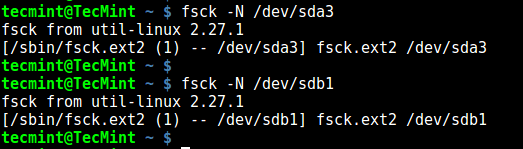
3. Usando el comando lsblk
lsblk muestra los dispositivos de bloque; cuando se usa con la opción -f, también imprime el tipo de sistema de archivos en las particiones:
lsblk -f
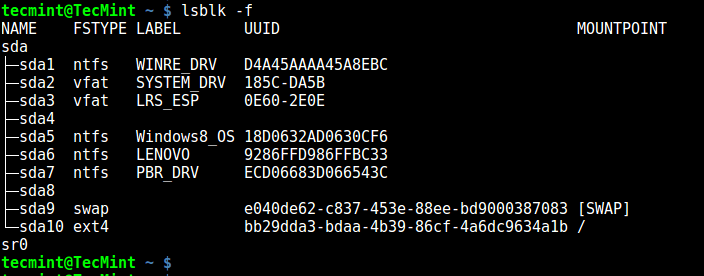
4. Usando el comando de montaje
El comando mount se usa para montar un sistema de archivos en Linux, también se puede usar para montar una imagen ISO, montar un sistema de archivos remoto de Linux y mucho más.
Cuando se ejecuta sin ningún argumento, imprime información sobre las particiones del disco, incluido el tipo de sistema de archivos, como se muestra a continuación:
mount | grep "^/dev"

5. Usando el comando blkid
El comando blkid se usa para buscar o imprimir propiedades del dispositivo de bloque, simplemente especifique la partición del disco como un argumento como este:
blkid /dev/sda3
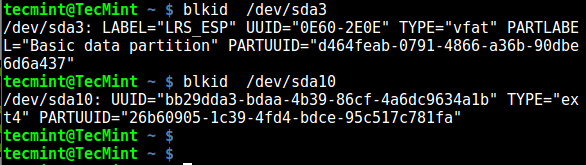
6. Usando el comando de archivo
El comando file identifica el tipo de archivo, el indicador -s permite la lectura de archivos de bloques o caracteres y -L permite el seguimiento de enlaces simbólicos:
sudo file -sL /dev/sda3
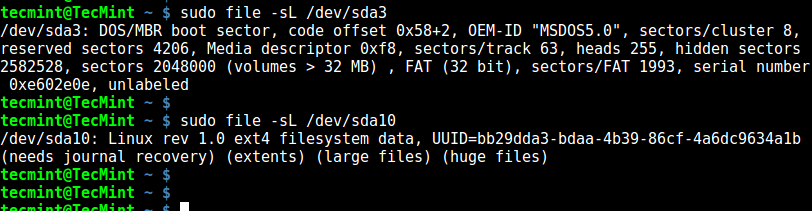
7. Usando el archivo fstab
El /etc/fstab es un archivo de información del sistema de archivos estático (como punto de montaje, tipo de sistema de archivos, opciones de montaje, etc.):
cat /etc/fstab

¡Eso es todo! En esta guía, explicamos siete formas de identificar su tipo de sistema de archivos Linux. ¿Conoce algún método que no se mencione aquí? Compártelo con nosotros en los comentarios.